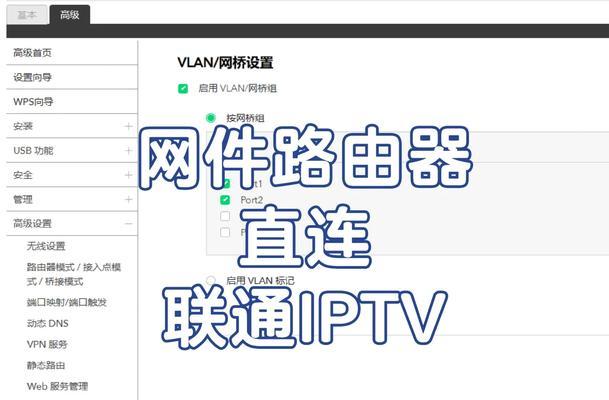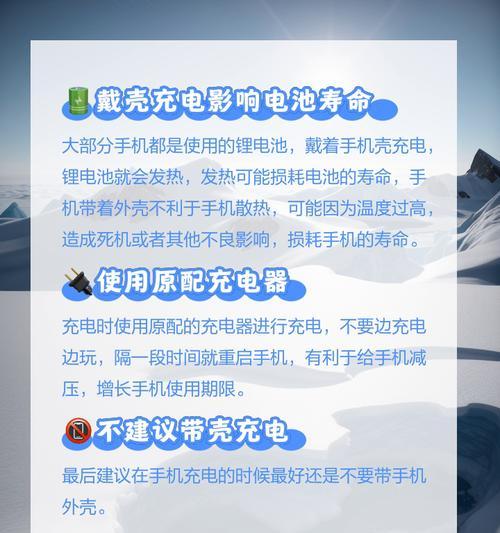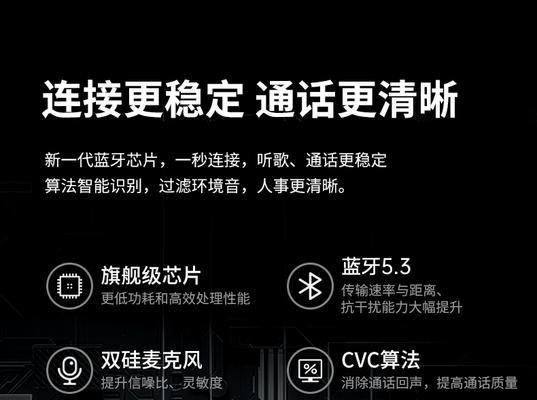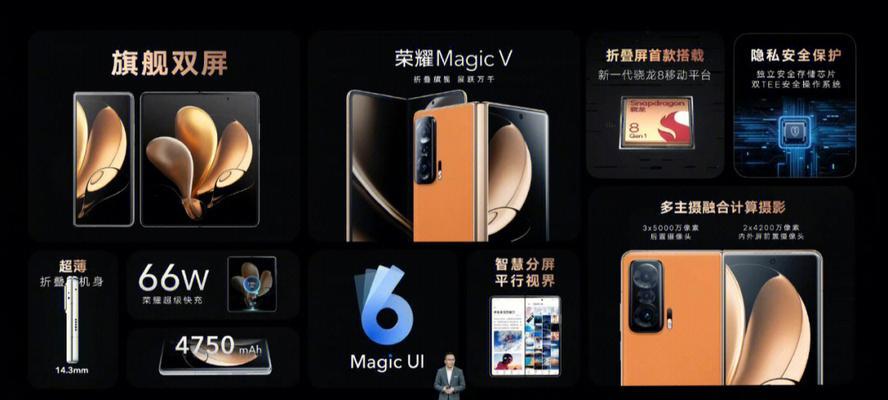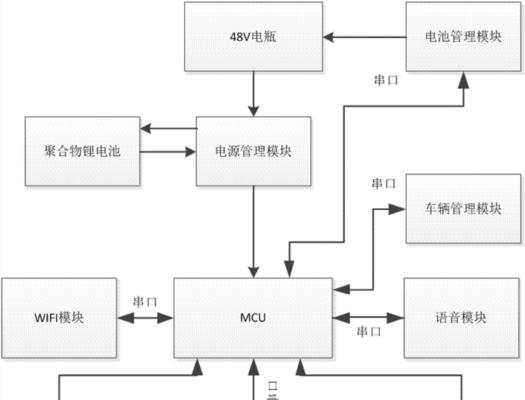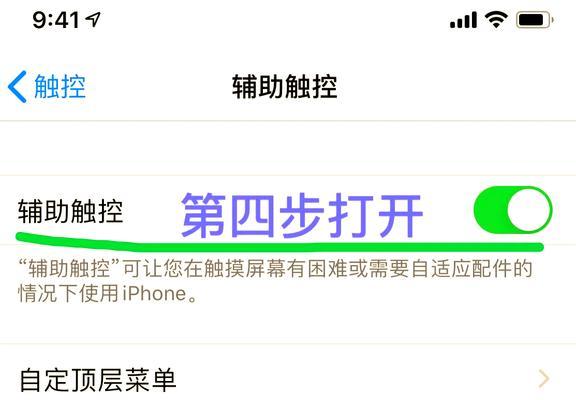随着技术的发展,无线电视盒子成为了家庭娱乐的重要组成部分,它为用户提供了丰富多样的观看体验。但用户在使用过程中,难免会遇到无线电视盒子与手机连接的问题。本文将详细讲解无线电视盒子与手机连接的正确方法,并针对连接不成功时提供解决策略,帮助您轻松享受便捷的家庭娱乐生活。
如何将无线电视盒子与手机连接
确认电视盒子和手机支持的连接方式
您需要确认您的无线电视盒子和手机是否支持同一种连接方式。目前常见的连接方式有AirPlay、Miracast、DLNA等。
检查无线网络环境
确保您的无线电视盒子和手机连接到同一个Wi-Fi网络下,这通常是连接成功与否的关键因素。
打开电视盒子的无线显示功能
不同的电视盒子有不同的设置方法,通常在设置菜单中找到无线显示或相似的选项,将其开启。
在手机上选择连接设备
在手机的设置或通知栏中找到显示设备或投屏选项,并选择您的无线电视盒子名称进行连接。
确认连接并开始使用
连接成功后,手机上的画面就会显示在电视屏幕上。如果需要退出,通常在手机上取消连接或直接关闭电视盒子的无线显示功能即可。
连接不成功时的解决方法
重置网络设置
如果连接失败,首先尝试在电视盒子和手机上重启Wi-Fi,有时简单的网络重置就能解决问题。
更新或重新安装相关软件
检查电视盒子和手机的固件或系统是否最新,软件版本过旧可能会导致兼容性问题。
检查盒子与手机的兼容性
某些品牌的电视盒子可能不支持某些手机,或者仅支持特定品牌的手机。如果兼容性存在问题,需要查看说明书或咨询客服。
重启电视盒子和手机
有时简单的重启设备就能解决连接问题,清除可能存在的临时故障。
检查盒子的显示设置
确认电视盒子的显示输出没有被设置成仅限HDMI或AV线输出,确保其处于无线显示模式。
检查盒子与手机的显示功能是否开启
在手机上检查“屏幕镜像”、“无线显示”等选项是否已经打开,并确保电视盒子的对应功能也已经开启。
联系制造商的技术支持
如果以上方法都无法解决问题,可能需要联系无线电视盒子的技术支持寻求帮助。
延伸阅读:无线电视盒子的其他实用功能
视频通话
现代的电视盒子不仅支持媒体内容的播放,还支持视频通话功能,让您即使在客厅也能与家人朋友面对面交流。
云游戏
一些高端电视盒子支持云游戏功能,通过连接手机或专用游戏手柄,用户可以在大屏幕上体验流畅的游戏体验。
家庭安全监控
通过与监控摄像头的连接,无线电视盒子也能作为家庭安全的监控中心,随时随地查看家中的情况。
结语
通过以上步骤,您应该能够顺利将无线电视盒子与手机连接,并在遇到问题时找到有效的解决办法。无论是为了家庭娱乐、视频通话还是云游戏体验,无线电视盒子都提供了一个充满可能性的平台。希望本文能帮助您充分发挥无线电视盒子的潜力,享受科技带来的便利和乐趣。